5 ошибок, с которыми сталкивается большинство сайтов WordPress, и их соответствующие решения
Опубликовано: 2022-12-09WordPress — отличная CMS-платформа. С миллионами довольных пользователей, которые продолжают считать, нет никаких сомнений в доминировании этой CMS. Помимо чрезвычайной простоты использования, гибкости, надежного выбора плагинов и расширений, на сайты WordPress также иногда жалуются из-за некоторых нежелательных ошибок, с которыми сталкивается большинство сайтов WordPress, или проблем с производительностью. Но мы можем решить все эти проблемы и с помощью конкретных решений.
Здесь мы собираемся объяснить 5 ошибок, с которыми столкнулось большинство компаний по разработке сайтов WordPress, а также их соответствующие решения.
Оглавление
1. Белый экран смерти
Эта ошибка является одной из наиболее распространенных, когда экран становится пустым или белым без каких-либо следов сообщения. Это расстраивает, потому что вы не можете понять, что на самом деле пошло не так. Наиболее распространенными причинами этой ошибки могут быть исчерпание лимита памяти или недостаточно оптимизированный код темы или плагина.
Вот некоторые из ключевых решений этой ошибки:
- Увеличьте лимит памяти: часто, увеличивая лимит памяти, вы можете окончательно устранить эту ошибку. Вы можете увеличить лимит, выполнив простые действия. Просто откройте файл wp-config.php и добавьте туда указанный ниже код внутри основных тегов PHP: define('WP_MEMORY_LIMIT', '64M');
- Замените свою тему темой по умолчанию и отключите все плагины: если проблема не устранена, вам нужно отключить все плагины и просто изменить текущую тему. После этого проблема, скорее всего, исчезнет. За исключением вышеуказанной причины, за белый экран смерти может быть ответственна тема или плагин.
2. 500 Внутренняя ошибка сервера
500 Internal Server Error — еще одна распространенная проблема, с которой сталкивается подавляющее большинство сайтов WordPress . Среди различных причин, ответственных за эту ошибку, можно назвать исчерпанный лимит памяти PHP, поврежденный плагин, поврежденную тему или поврежденный файл .htaccess.
Здесь мы предлагаем несколько полезных решений этой ошибки.
- Увеличьте лимит памяти: Увеличив лимит памяти так же, как упоминалось ранее, вы можете решить проблему. После открытия файла wp-config.php поместите туда этот код внутри основных тегов PHP: define('WP_MEMORY_LIMIT', '64M');
- Отредактируйте файл .htaccess. Во многих случаях причиной ошибки является поврежденный файл .htaccess. Чтобы решить эту проблему, вам нужно отредактировать файл .htaccess. Сначала откройте файл .htaccess с FTP или файлового менеджера и переименуйте файл с помощью старого .htaccess. Теперь обновите веб-сайт, чтобы увидеть, возникает ли проблема. После решения проблемы просто зайдите в настройки, перейдите к постоянным ссылкам и сохраните изменения.
- Деактивируйте все плагины: если проблема не устранена даже после использования предыдущего решения, она может быть вызвана поврежденными плагинами. Чтобы убедиться, что вы должны деактивировать все ваши плагины. Просто перейдите к установленным плагинам и выберите «деактивировать» в раскрывающемся списке «массовое действие», а затем нажмите «Применить». Это автоматически деактивирует все плагины.
- Замена wp-admin и поврежденных папок wp: если все вышеперечисленные процедуры не увенчались успехом, вы можете решить проблему, заменив папки wp-include и WordPress-admin. Загрузите свежие копии папок, переустановив WordPress . После сохранения и загрузки обновите браузер, чтобы убедиться, что проблема решена.
3. Потерянный адрес электронной почты и пароль администратора
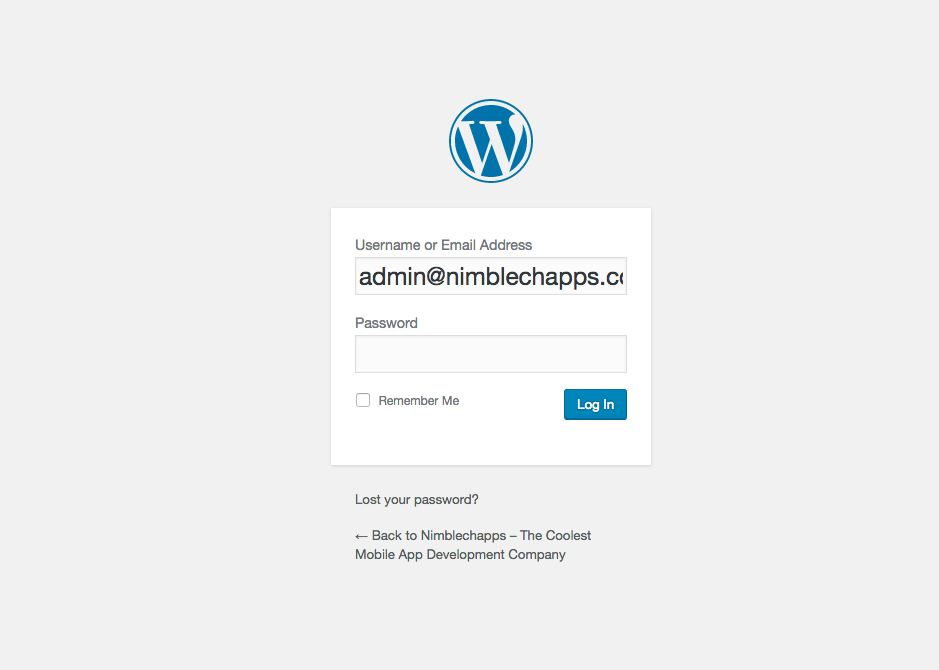
Что происходит, когда в качестве администратора WP вы забываете свои учетные данные для входа, такие как идентификаторы электронной почты и пароли? Ну это распространенная проблема. Но когда это происходит, вы можете вернуть или сбросить эти учетные данные несколькими способами.

- Сброс электронной почты и пароля: вы можете сбросить адрес электронной почты и пароль только через опцию phpMyAdmin. Для начала войдите в cPanel и перейдите в phpMyAdmin, под которым вам нужно выбрать базу данных веб-сайта. Теперь нажмите на таблицу wp_users, и здесь вы можете легко редактировать уже сохраненные данные. Теперь вам нужно указать новое имя пользователя и пароль. phpMyAdmin предлагает методологию шифрования MD5, и это позволит вам преобразовать пароль в MD5.
4. Ошибка при установлении соединения с базой данных
Это еще одна распространенная ошибка при попытке доступа к веб-сайту. В основном это происходит из-за проблемы с файлом wp-config.php. В основном это происходит, если база данных, которую вы ввели, неверна.
В других случаях ошибки подключения к базе данных могут быть решены только поставщиком услуг хостинга. Особенно, если вы взяли виртуальный хостинг. Это происходит только потому, что большинство служб общего веб-хостинга отслеживают базы данных. Всякий раз, когда ваша база данных превышает выделенную квоту, вы сталкиваетесь с ошибкой подключения. Проблема также может возникнуть, если ваш сайт взломан.
Здесь мы предлагаем некоторые эффективные средства для решения этой проблемы.
- Для начала убедитесь, что база данных в файле wp-config.php указана правильно. Просто убедитесь, что имя базы данных, имя пользователя, пароль и хост базы данных указаны правильно.
- Если вы хотите обнаружить нарушения безопасности сайта, вам следует использовать качественный инструмент проверки сайта, чтобы убедиться в его чистоте.
- В случае, если сервер не работает или вы превысили отведенную вам квоту базы данных, вам необходимо решить проблему, обратившись к поставщику услуг хостинга.
5. Время ожидания соединения истекло
Это еще одна распространенная ошибка, которая в основном вызвана перегруженностью сервера службы виртуального хостинга. Некоторые из распространенных причин перегрузки включают более тяжелые плагины, ошибки с функцией темы, исчерпание лимита памяти PHP и т. д.
Что касается решений, мы уже обсуждали, как деактивировать плагины и изменить темы, чтобы узнать, являются ли они источниками этой проблемы. Чтобы устранить исчерпанный лимит PHP, вам нужно перейти в файл config.php и ввести код: define('WP_MEMORY_LIMIT', '64M');
Заключение
Некоторые решения, упомянутые здесь, являются общими для нескольких проблем. Это самые распространенные ошибки, и есть еще несколько, требующих отдельного пояснения. Мы надеемся, что вы решите проблему для своих сайтов WordPress .
Подробнее Почему правильный хостинг важен для вашего сайта WordPress
